系统安装统安装盘是什么?纯版本很好,但很多工具啊单独翻转文件夹安装很麻烦,如果集成;在线下载集成版本,虽然足够方便,但你不知道是否有私人商品,做一个实际上是最实用的——小边有一种方法,甚至第三方工具也不需要实现,你想试试吗?

首先,有一个不小于8GBU盘,系统要Windows 7以上就可以了,小编推荐用Windows 10,一是要用Diskpart二是解压ISO虚拟光驱可直接用于文件,非常方便。
菜单输入开始cmd(Windows 7在开始-运行中输入),右键单击命令提示符cmd,选择作为管理员运行程序。
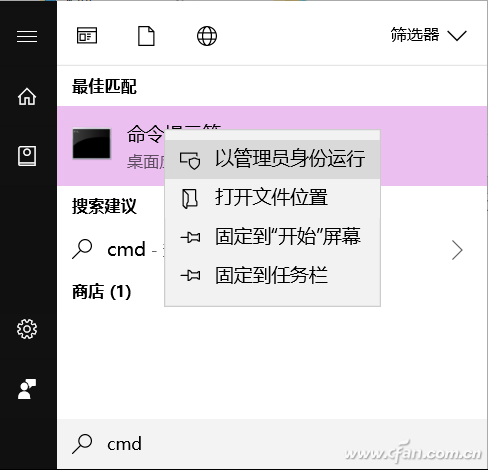
输入diskpart命令返回进入diskpart命令行模式。
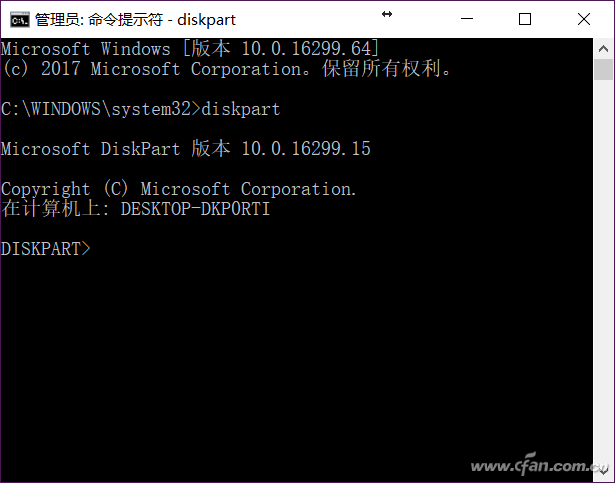
输入命令List disk列表磁盘,包括硬盘和所有驱动器,必须选择自己的U盘,否则以后的操作将是一场灾难。目前小编电脑上的U盘磁盘是2,所以输入命令select disk 2选中。
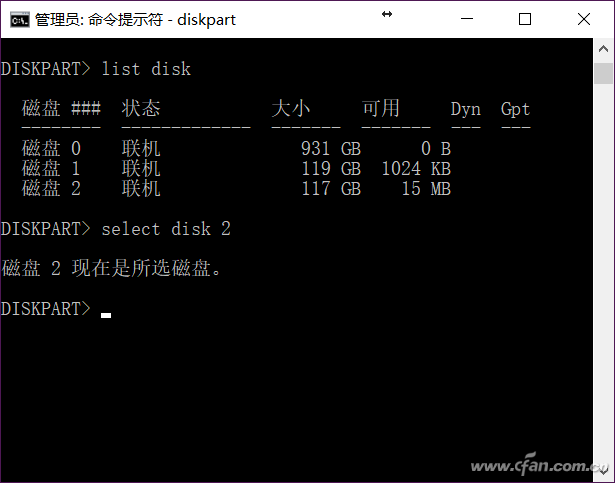
接下来输入clean清除所有U盘信息。
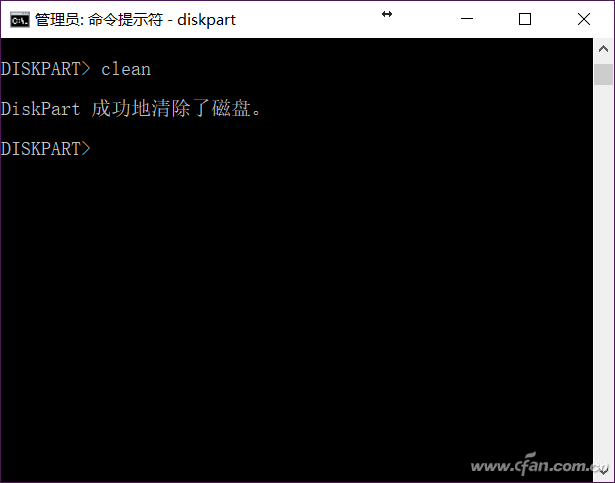
现在创建U盘主分区并选,先输入创建主分区的命令create partition primary回车,然后输入select partition 1择第一分区,这部分要做好。

输入命令active激活当前分区,标记为活动分区。这一步非常重要,如果不执行这个命令,U无法启动盘。

注意这个时候U盘分区要格式化,输入命令是format fs=exfat quick。注意,其中exfat是分区格式,小编习惯用exfat如果你需要格式,fat32.然后在命令中替换这部分。此外,quick必须添加此快速格式化参数,否则将以标准方式进行,时间过长。

此时U盘应完成一半以上的生产过程。如果发现电脑还没有分区盘符,那就输入assign x:,x是您想要设置的盘符号。完成后输入exit退出Diskpart命令模式。
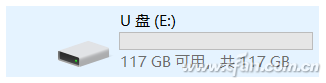
接着,Windows 8以上系统可双击下载系统安装ISO,让它变成虚拟光驱,Windows 77需要安装第三方工具(UltraISO)打开。选择虚拟光驱盘符中的所有文件(注意显示隐藏文件夹和文件)复制到刚刚创建的U盘,即使系统安装盘完成。
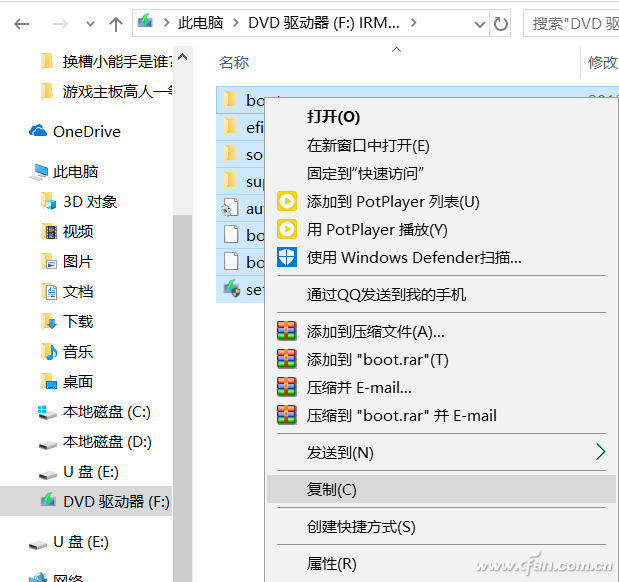
最后,复制常用的软件,如驱动文件包,Office安装文件(ISO解压后复制)等。这样,U盘既可以启动,又不像第三方启动U盘那样有菜单操作或隐藏私人商品。启动时是纯粹的Windows系统安装盘,非常干净。
